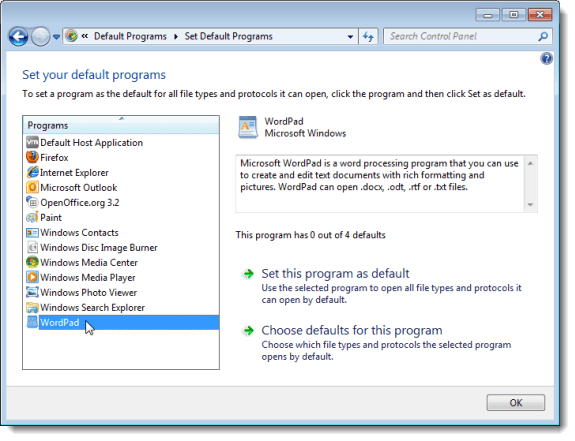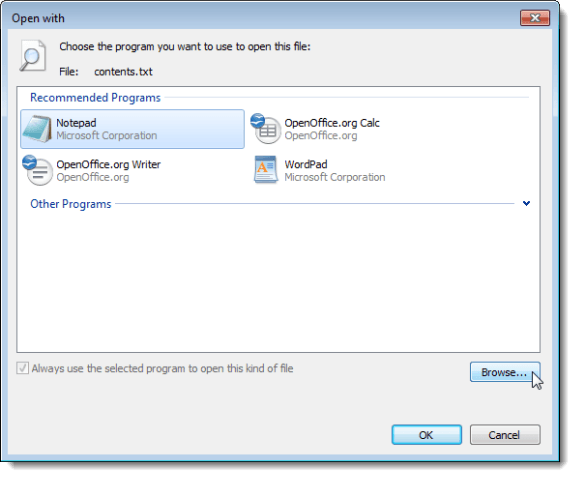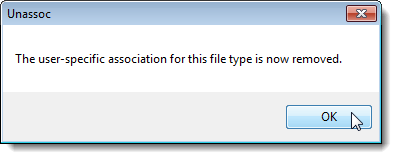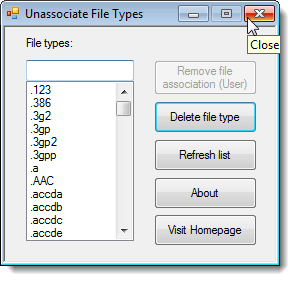Каждый файл в Windows имеет расширение как часть имени файла, например .txt , .doc и т. д. Эти расширения используются для идентификации программа по умолчанию, с помощью которой можно открыть этот файл при двойном щелчке по файлу.
Вы можете установить или измените эти ассоциации типов файлов в Windows 7. В Windows XP эта возможность была доступна в Параметры папки . Однако в Windows 7 оно было удалено из этого места. Теперь оно доступно в разделе Установить программы по умолчанию в инструменте Программы по умолчанию , доступном на Панели управления . >в Windows 7.
Вы также можете щелкнуть правой кнопкой мыши файл, связь с которым вы хотите изменить, и выбрать Свойства во всплывающем меню. Затем нажмите кнопку Изменить на вкладке Общие .
В диалоговом окне Открыть с помощью вы можете выбрать программу из списков рекомендуемых программ или других программ. Вы также можете выбрать собственную программу с помощью кнопки Обзор .
ПРИМЕЧАНИЕ. По умолчанию программа, которую вы выбираете в этом диалоговом окне, всегда будет использоваться для открытия других файлов того же типа, что и выбранный файл. Флажок Всегда использовать выбранную программу для открытия файлов такого типа снять нельзя.
Если вы случайно связали тип файла с определенной программой и хотите удалить эту связь и вернуться к использованию глобальной ассоциации по умолчанию для этого типа файлов, инструмент Установить программы по умолчанию не предоставит простой графический метод для этого. Мы нашли бесплатный инструмент под названием Отмена ассоциации типов файлов , который позволяет легко удалить ассоциацию типов файлов в Windows 7.
ПРИМЕЧАНИЕ. Для корректной работы Отменить связывание типов файлов требуются права администратора.
Загрузить Отменить связь типов файлов с
http://www.winhelponline.com/blog/unassociate-file-types-windows-7-vista/
Отмена ассоциирования типов файлов также работает в Windows Vista. В этом посте мы показываем примеры из Windows 7.
Утилита не требует установки. Просто разархивируйте загруженный файл и дважды щелкните файл Unassoc.exe , чтобы запустить утилиту.
Нажмите Да в открывшемся диалоговом окне Контроль учетных записей .
В главном окне Отменить привязку типов файлов выберите нужное расширение файла из списка Типы файлов . Чтобы удалить пользовательскую ассоциацию для выбранного типа файла, нажмите кнопку Удалить ассоциацию файлов (Пользователь) . Это изменяет программу по умолчанию, используемую для открытия файла при двойном щелчке по файлу этого типа..
ПРИМЕЧАНИЕ. Кнопка Удалить ассоциацию файлов (Пользователь) недоступна, пока вы не выберете расширение файла из списка Типы файлов .
После того как вы нажмете кнопку Удалить ассоциацию файлов (пользователь) , появится диалоговое окно, сообщающее, что пользовательская ассоциация файлов была удалена из реестра. После удаления ассоциации типа файла с помощью инструмента Отменить связь типов файлов Windows будет использовать глобальные настройки ассоциации файлов по умолчанию для этого типа файлов.
Чтобы закрыть инструмент Отменить связь типов файлов , нажмите кнопку X в правом верхнем углу диалогового окна.
Вы можете использовать кнопку Удалить тип файла , чтобы полностью удалить тип файла из реестра. Будьте осторожны при использовании этой опции, поскольку она удаляет как пользовательские, так и глобальные ассоциации для выбранного типа файлов. Старайтесь не использовать эту опцию для распространенных типов файлов, таких как .txt и .doc , и вообще используйте ее с осторожностью.
Если вы добавили или изменили ассоциации файлов с помощью инструментов Windows, когда был открыт инструмент Отменить связь типов файлов , нажмите кнопку Обновить список , чтобы обновить список доступных Типы файлов . Наслаждайтесь!.